Se você quer programar, mas acha que dá muito trabalho instalar a sua ferramenta de programação, instale a última versão do Ubuntu Make Developer Tools e simplifique essa tarefa.
O Ubuntu Developer Tools Center (UDTC) é uma ferramenta de código aberto de linha de comando que permite aos usuários instalar facilmente as principais plataformas de desenvolvimento, inclusive de aplicativos Android. Recentemente, UDTC foi renomeado para Ubuntu Make.
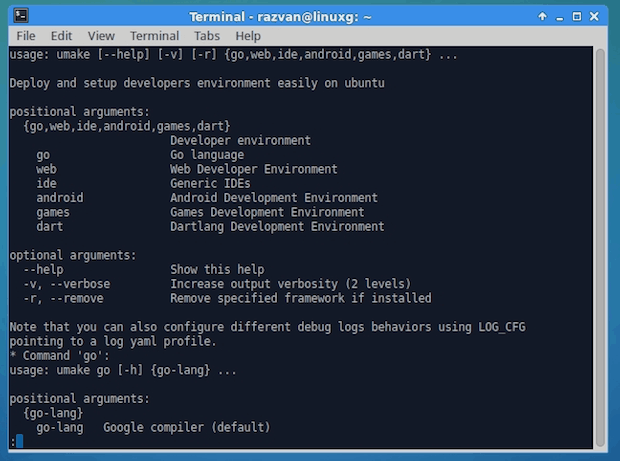
O Ubuntu Make é uma ferramenta de linha de comando que foi criada para facilitar o download e a instalação da versão mais recente de algumas ferramentas de desenvolvimento populares.
Isso pode ser feito nas distribuições Ubuntu e Linux baseadas nele, como o Linux Mint ou o sistema operacional elementary OS.
O Ubuntu Make pode configurar mais de 50 ambientes para desenvolvedores. Estes incluem o Android Studio, o Golang, o IDE ItelliJ, o Visual Studio Code, o Rust, etc.
Novidades da versão mais recente do Ubuntu Make Developer Tools
O UDTC foi atualizado para a versão 18.05. Ele inclui IDE’S, como Atom Beta, Goland ou Eclipse Javascript, correções e outras melhorias.
O Ubuntu Make Developer Tools 18.05 fornece um conjunto de funcionalidades para configurar, manter e customizar nosso ambiente de desenvolvedor facilmente.
Ele vai cuidar de todas as dependências, mesmo aquelas que não estão no Ubuntu. Ele também instalará as versões mais recentes das ferramentas que instalamos.
O Spring Tools também foi reativado e há algumas correções para o código do Visual Studio e suas dependências.
Outras alterações incluídas são as variáveis env adicionadas ao Android Studio. O StartupWMClass também foi adicionado ao Firefox Developer e ao Visual Studio Code.
Também encontraremos o dart para o ambiente de desenvolvimento ou jogos do Dartlang caso você queira um ambiente de desenvolvimento para jogos, etc.
Também teremos à nossa disposição IDE genérico diferente como Arduino, Atom, Netbeans, Clion, eclipse-jee, eclipse, ideia, PhpStorm e WebStorm entre muitos outros.
Como instalar a versão mais recente do Ubuntu Make Developer Tools no Linux via Snap em distros que suportam a tecnologia
Para instalar o Ubuntu Make Developer Tools no Linux via Snap você precisa ter o suporte a essa tecnologia instalado em seu sistema. Se não tiver, use o tutorial abaixo para instalar:
Como instalar o suporte a pacotes Snap no Linux
Depois, você pode instalar o Ubuntu Make Developer Tools no Linux via Snap, fazendo o seguinte:
Passo 1. Abra um terminal;
Passo 2. Instale a versão estável do programa, usando esse comando:
sudo snap install ubuntu-make --classicPasso 3. Instale a versão edge do programa, usando esse comando:
sudo snap install ubuntu-make --edgePasso 4. Mais tarde, se você precisar atualizar o programa, use:
sudo snap refresh ubuntu-makePasso 5. Depois, se for necessário, desinstale o programa, usando o comando abaixo;
sudo snap remove ubuntu-makeComo instalar a última versão do Ubuntu Make Developer Tools no Ubuntu e seus derivados
Ubuntu Make Developer Tools está disponível nos repositórios oficiais do Ubuntu (começando com o Ubuntu 15.04), no entanto, não é a versão mais recente.
Por isso, para ter a última versão do Ubuntu Make Developer Tools no Ubuntu mais atual ou no 14.04 e 14.10, e ainda poder receber automaticamente as futuras atualizações dele, você deve fazer o seguinte:
Passo 1. Abra um terminal (Use CTRL + ALT + T);
Passo 2. Se quiser instalar a versão estável, adicione o repositório do programa com este comando ou use esse tutorial;
sudo add-apt-repository ppa:ubuntu-desktop/ubuntu-makePasso 3. Se quiser instalar a versão de desenvolvimento, adicione o repositório do programa com este comando ou use esse tutorial;
sudo add-apt-repository ppa:lyzardking/ubuntu-makePasso 4. Atualize o gerenciador de pacotes com o comando:
sudo apt-get updatePasso 5. Agora use o comando abaixo para instalar o programa;
sudo apt-get install ubuntu-makePasso 6. Depois, se precisar desinstalar o programa, use os comandos abaixo;
sudo apt-get remove ubuntu-makeInstalando plataformas de desenvolvimento com o Ubuntu Make
Para obter informações sobre o ubuntu make, executar umake --help (existem dois sinais de menos antes do parâmetro help).
Para instalar Eclipse JEE, use o comando:
sudo umake ide eclipse-jeePara instalar IntelliJ IDEA EAP, use o comando:
sudo umake ide idea --eapPara instalar o compilador de linguagem Kotlin, use o comando:
sudo umake kotlin kotlin-langPara instalar Unity 3D, use o comando:
sudo umake games unity3dPara instalar IDE Arduino, use o comando:
sudo umake ide arduinoPara instalar Webstorm, use o comando:
sudo umake ide webstormPara instalar GO, use o comando:
sudo umake go go-langPara instalar dartlang, use o comando:
sudo umake dart editorPara instalar PyCharm, use o comando:
sudo umake ide pycharmPara instalar PyCharm Professional, use o comando:
sudo umake ide pycharm-professionalPara instalar PyCharm Educational, use o comando:
sudo umake ide pycharm-educationalPara instalar o Phpstorm, use o comando:
sudo umake ide phpstormPara instalar o Rubymine, use o comando:
sudo umake ide rubyminePara instalar o eclipse, use o comando:
sudo umake ide eclipsePara instalar o IntelliJ IDEA, use o comando:
sudo umake ide idea-ultimatePara instalar o IntelliJ IDEA Community Edition, use o comando:
sudo umake ide ideaPara instalar Stencyl, use o comando:
sudo umake games stencylPara instalar o Android NDK, use o comando:
sudo umake android android-ndkPara instalar o Android Studio, use o comando:
sudo umake android android-studioPara instalar o Firefox Dev use o comando:
sudo umake web firefox-devInstalando plataformas de desenvolvimento com o Ubuntu Make e aceitando a licença de uso
Para instalar qualquer destas ferramentas e aceitar a licença de uso automaticamente, basta escrever --accept-license no final do comando de instalação, como no exemplo abaixo:
umake android --accept-licenseDesinstalando plataformas de desenvolvimento com o Ubuntu Make
Para remover qualquer destas ferramentas, basta escrever --remove no final do comando de instalação, como no exemplo abaixo:
sudo umake web firefox-dev --removePronto! Instale a sua ferramenta favorita e comece a programar.